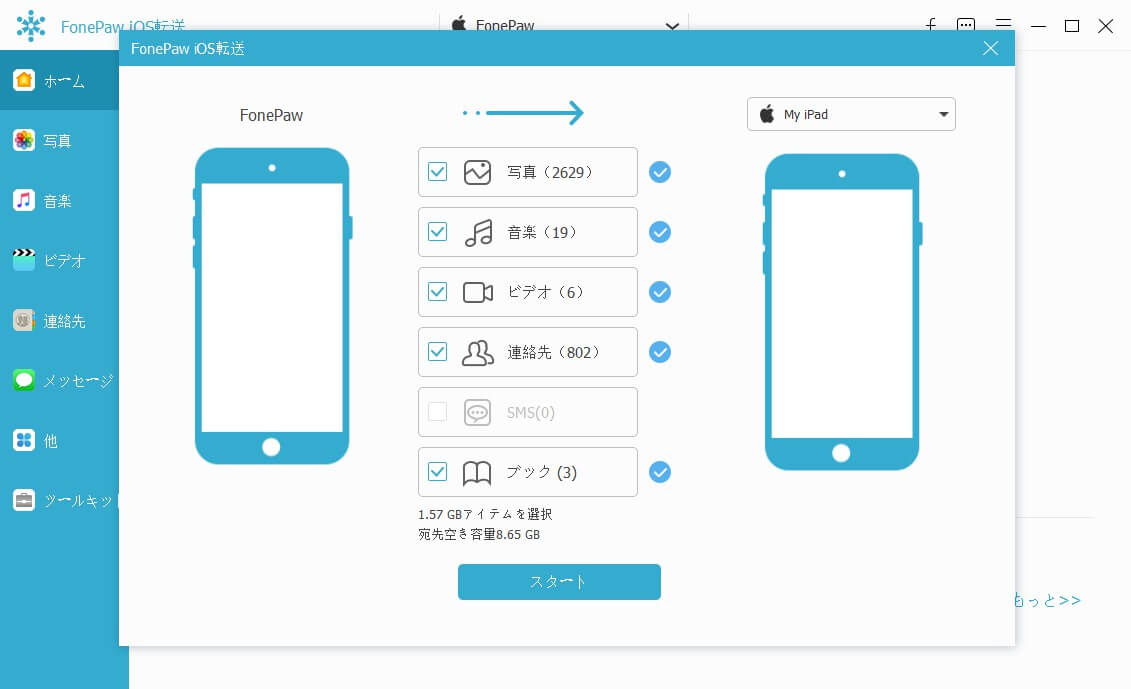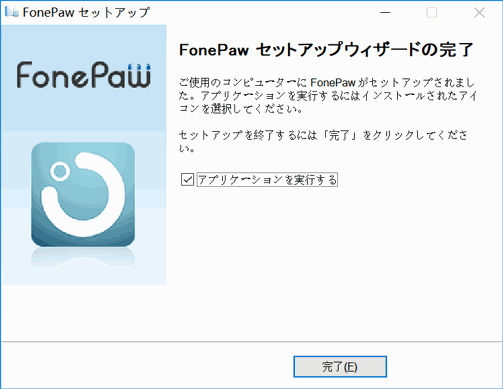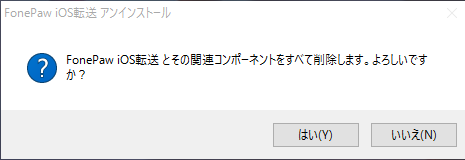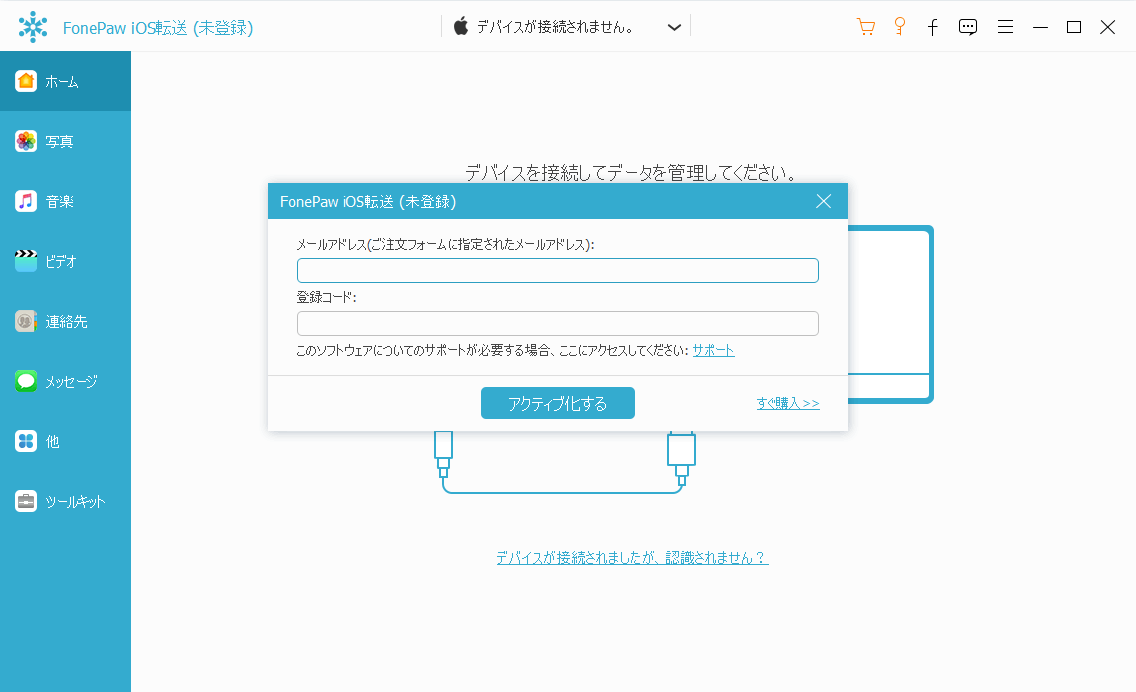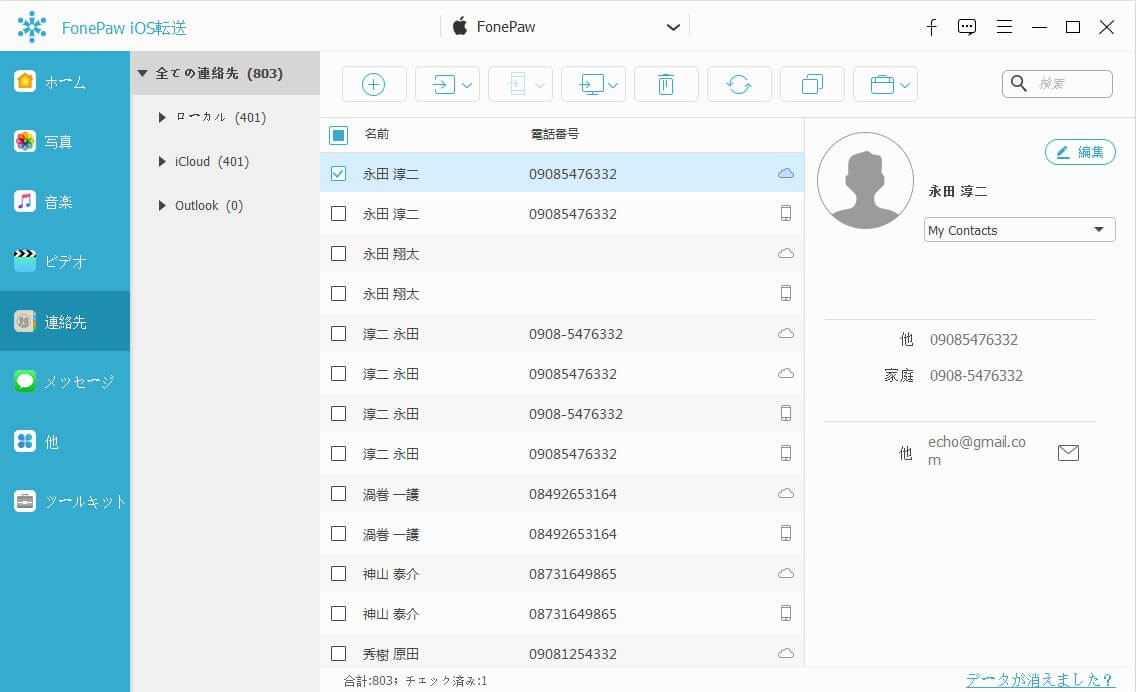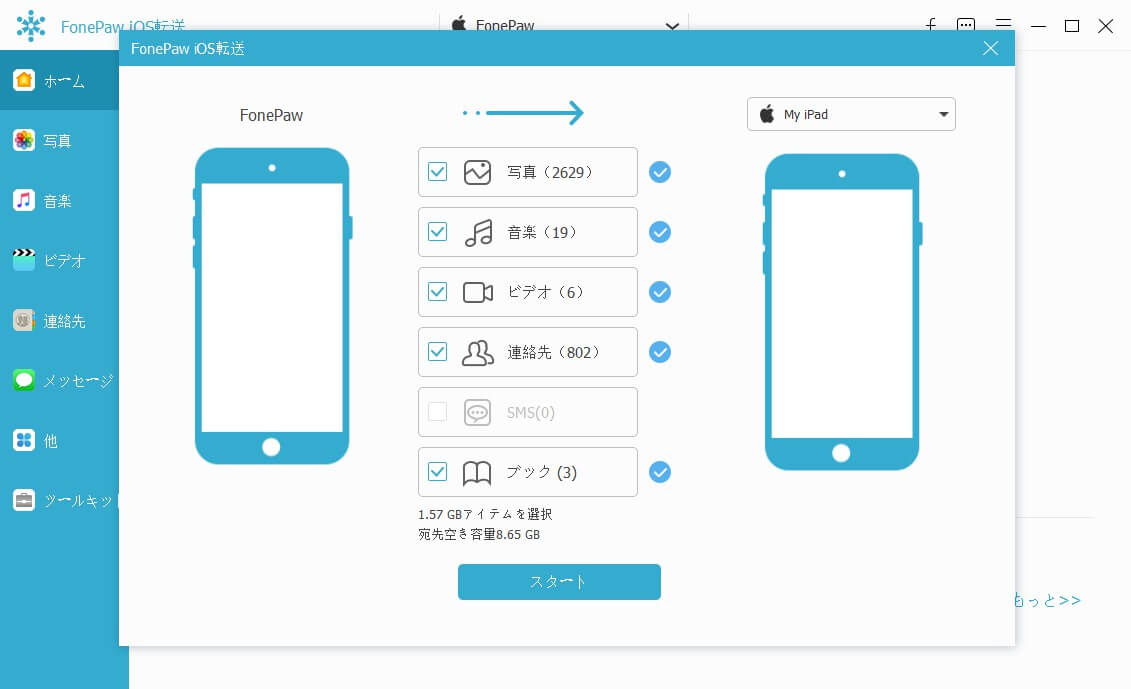1.FonePaw iOS転送を無料にダウンロードします
2. ダウンロード完了後、ダウンロードしたインストールファイルをダブルクリックして、インストールプログラムを起動します。インストール言語を「日本語」に設定して、「OK」をクリックして次に進みます。

3. そして、契約書に「同意する」を選択し、更に次のステップへ。「FonePaw iOS転送」のインストール先を指定します。ご希望なフォルダを指定してください。

4. アプリケーションを実行するにチェックをすれば、「完了」を押した後に、すぐに「FonePaw iOS転送」が起動されるようになります。

5. 最後に、「完了」ボタンを押せば、「FonePaw iOS転送」のインストールは完了です。
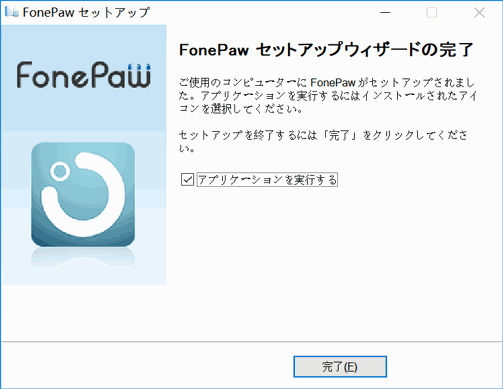
パート1、Windows PCからアンインストール
1. ステップ1、スタートメニューから、[すべてのプログラム]> [FonePaw]> [FonePawiOS転送]> [アンインストール]を選択します。「アンインストール」をクリックします。

2. ステップ2、出てくる「FonePaw iOS転送とその関連コンポーネントをすべて削除します。よろしいですか?」画面から「はい」を押してください。
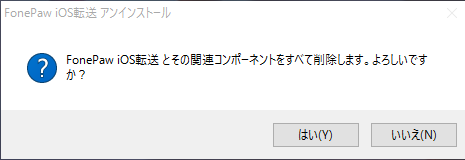
3. または、コントロールパネルを使用して、PCからFonePaw iOS転送を削除することもできます。一番下のプログラムをクリックして、「プログラムのアンインストール」を見つけることができます、FonePaw iOS転送を右クリックして、「アンインストール」を押すと、アンインストールが始まります。

パート2、Macからアンインストール
「Finder」>「アプリケーション」に移動し、FonePaw iOS転送を見つけます。それを右クリックし、メニューから「ゴミ箱に移動」を選択すると、アンインストールが完了です。
FonePaw iOS転送をご利用いただき、誠にありがとうございます。iOSまたはAndroidデバイスの管理について他に質問がある場合は、FonePawのホームページにアクセスしてその他のソリューションを獲得できます。
パート1:iPhoneからPC/iTunesに音楽を転送する方法
パソコンで「FonePaw iOS転送」を起動して、お使いのiPhoneをPCに接続します。「メディア」→「音楽」→「転送したい音楽を選択」を順にクリックすれば、音楽を自分で指定したPCの保存先に転送できます。
インポート、エクスポート、削除がサポートされているメディアファイルは、音楽、映画、テレビ番組、ミュージックビデオ、ポッドキャスト、iTunes U、着信音、オーディオブック、ボイスメモを含みます。

パート2 iPhoneの連絡先を管理する方法
「FonePaw iOS転送」はiOS端末の中の情報を管理することができ、たとえば連絡先のデータをPC側で編集することができます。「連絡先」をクリックすれば、iOS端末の中の連絡先を閲覧することができ、中の内容を追加・変更・削除・グループ化することが可能です。
連絡先のエクスポートを例として説明します。 [連絡先]に移動し、エクスポートする必要のある連絡先を選択し、[エクスポート]をクリックし、[選択した連絡先をエクスポート]をクリックして、目的の形式を選択します。
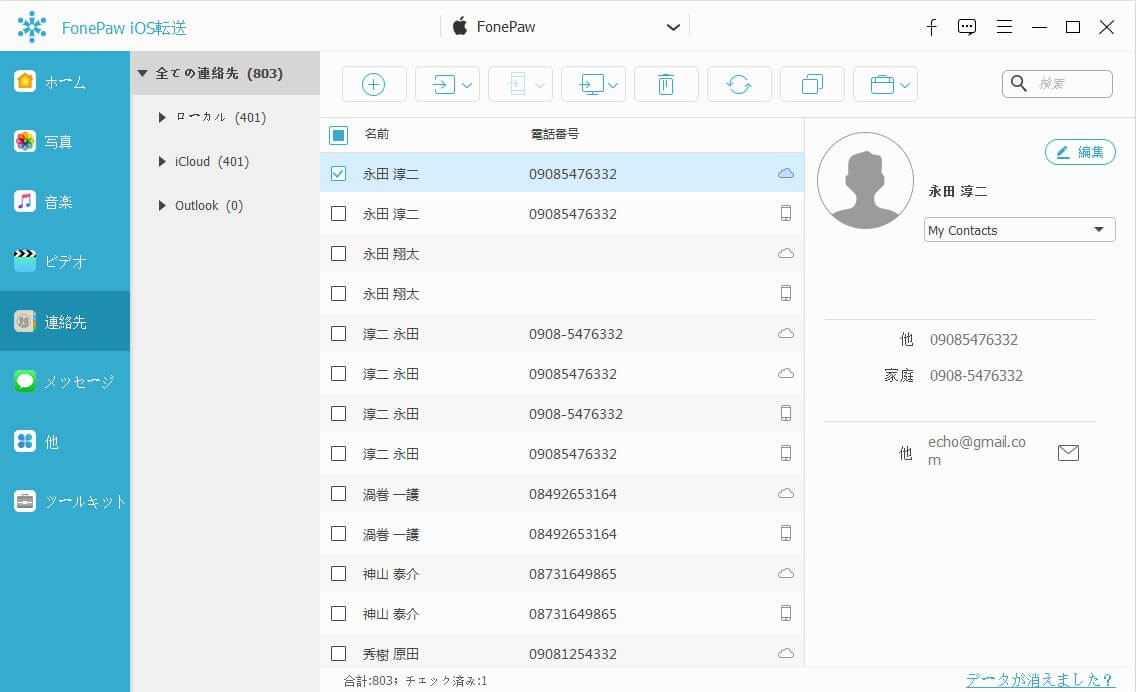
パート3:「メッセージ」をエクスポート/印刷する方法
iPhoneからPCにメッセージをエクスポートする時、FonePaw iOS転送がオススメです。「メッセージ」の「SMS」を選択し、[エクスポート先]をクリックして、メッセージをCSV / HTML / TXTファイルとしてコンピューターに保存します。そして、PCで印刷の操作ができます。

パート4:iOSデバイス間でデータを転送する方法
二つのiOSデバイスをパソコンに接続します。転送したいアイテムを選択した後、「エクスポート」をクリックし、出力デバイスの名前を選択します。